Slik kopierer Artwork til et helt album på iTunes
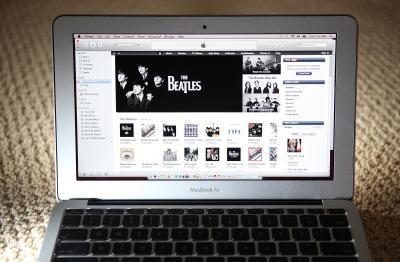
Når du kjøper et album fra iTunes, Apple gjelder automatisk riktig kunstverk til hvert spor. Hvis du har sanger i iTunes som ikke ble kjøpt i iTunes Store, men de kan ikke ha noen art knyttet til dem. Dette er lett korrigeres ved å ha iTunes søk etter kunstverket, så lenge du har riktig albumtittel knyttet til sangene. Alternativt kan du manuelt kopiere og lime inn bilder til alle sangene på albumet.
Bruksanvisning
1 Åpne iTunes, og klikk på "Album" -kategorien som går vertikalt langs toppen av biblioteket for å sortere musikken alfabetisk etter albumtittel.
2 Klikk på den første sangen i et album. Hold nede "Shift" -tasten og klikk på den siste sangen i albumet for å velge alle sangene på albumet.
3 Høyreklikk på den merkede blokken av sangene og velg "Hent albumbilde" for å søke etter den riktige kunstverk. iTunes gjelder automatisk skisser til hele albumet.
4 Høyreklikk på den markerte albumet hvis iTunes ikke finner kunstverk. Velg "Get Info". Klikk "Ja" når iTunes ber deg om å bekrefte endring av flere spor samtidig.
5 Åpne albumbilder i en nettleser eller grafikkprogram. Hvis du ikke har en kopi av kunstverket, kan du bruke en søkemotor for å finne den eller gå til iTunes Store og søke etter albumet. Høyreklikk på grafikken med musen og velg "Kopier".
6 Gå tilbake til "Get Info" skjerm for albumet. Høyreklikk på "Album" boksen og velg "Lim inn." Klikk "OK" for å lagre bilder til alle sporene.
